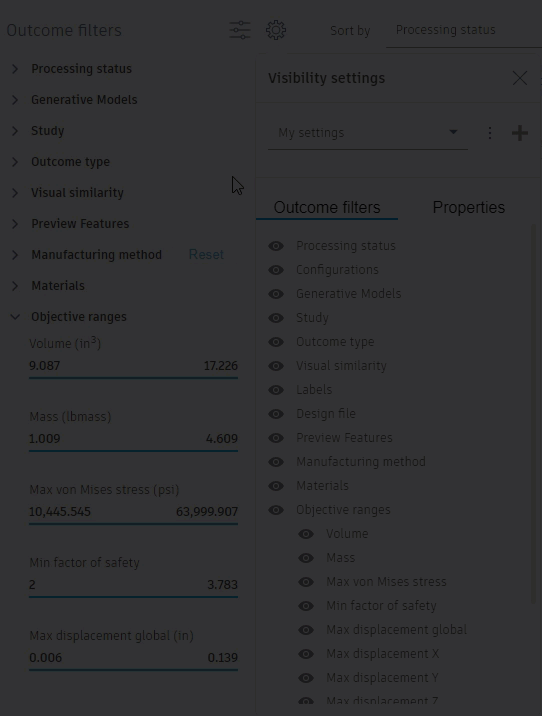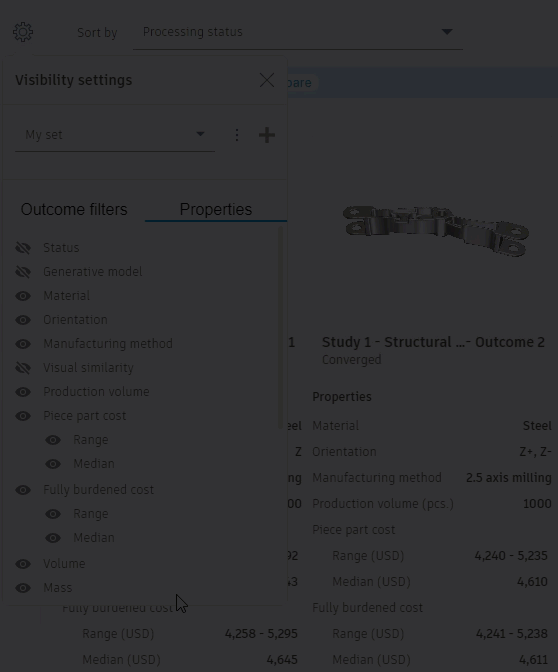Налаштуйте параметри в режимах огляду
Налаштування налаштувань за допомогою опції Налаштування видимості дозволяє:
-
Створення власних налаштувань
-
Упорядкування/скорочення списку фільтрів на панелі фільтрів результатів
-
Упорядкування/скорочення списку властивостей на панелі властивостей
-
Легкий доступ до найбільш корисних і часто використовуваних фільтрів/властивостей.
Таким чином, дослідження та знаходження оптимального результату легше та швидше, особливо в дослідженнях із багатьма результатами.
Щоб отримати доступ до параметра, клацніть на панелі «Фільтри результатів». ![]() щоб відкрити панель налаштувань видимості:
щоб відкрити панель налаштувань видимості:
- Натисніть вкладку «Фільтри результатів» (1), щоб налаштувати параметри на панелі «Фільтри результатів».
- Натисніть вкладку «Властивості» (2), щоб налаштувати параметри на панелі «Властивості».
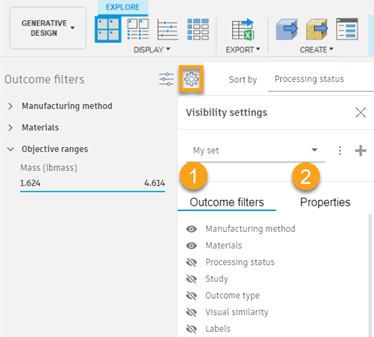
| Якщо ти хочеш… | потім… |
|---|---|
| Створіть новий набір | 1. На панелі параметрів видимості натисніть 2. Введіть назву нового набору. 3. Натисніть галочку Примітка: набір асоціюється з користувачем. Він може використовуватися в інших проектах, але тільки тим користувачем, який його створив. |
| Перейменувати набір | 1. На панелі параметрів видимості виберіть набір зі списку.
2. Натисніть |
| Видалити набір | 1. На панелі параметрів видимості виберіть набір зі списку.
2. Натисніть |
| Приховати елемент на панелі фільтрів результатів (властивості). | На панелі налаштувань видимості на вкладці Фільтри результатів ( Властивості ) клацніть
|
| Змініть порядок елемента на панелі «Фільтри результатів» («Властивості») | На панелі налаштувань видимості на вкладці Фільтри результатів ( Властивості ) наведіть курсор миші на елемент, а потім перетягніть його.
|
приклад 1:
Панель «Фільтри результатів» — налаштування за замовчуванням і користувацькі налаштування
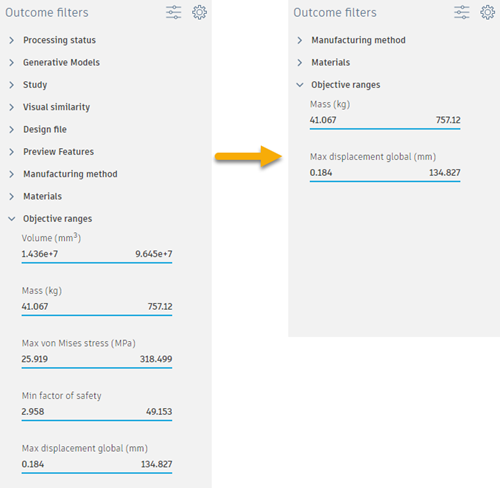
приклад 2:
Панель «Властивості» у вікні «Результат» — параметри за замовчуванням і користувацькі налаштування
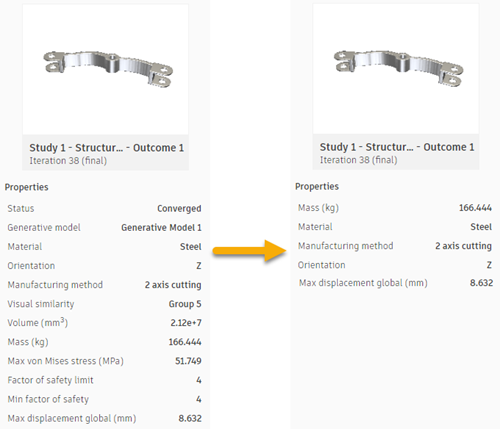
Орігінал сторінки: Customize settings in the Explore views